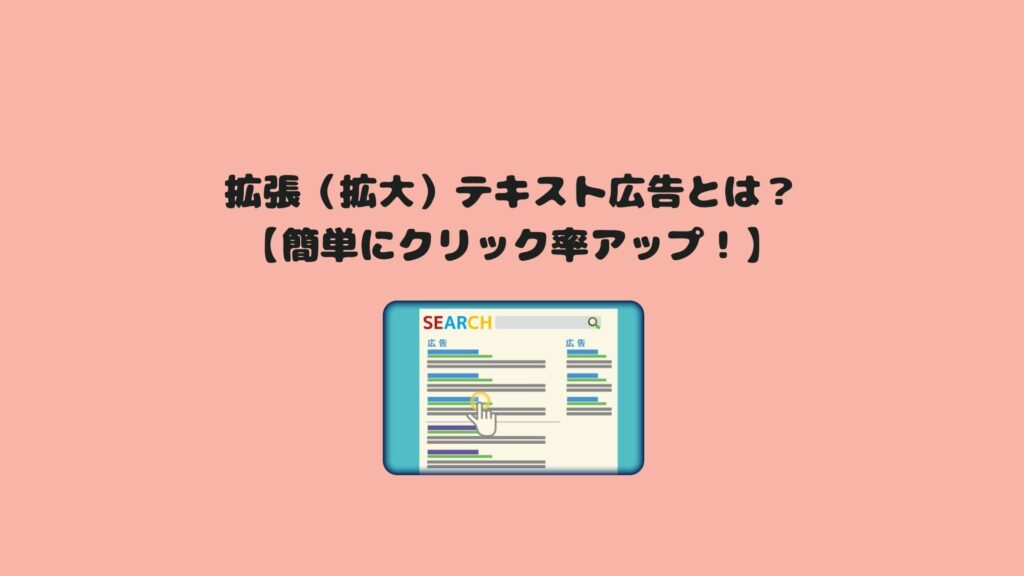拡張(拡大)テキスト広告とは?【簡単にクリック率アップ!】
今回は拡張(拡大)テキスト広告についてお話しします!
リスティング広告では欠かせない、拡張(拡大)テキスト広告を上手く活かせば
ユーザーに対して多くの情報、メッセージを伝えることが可能です。
具体的なキーワードやユーザーの求めている情報を広告に盛り込み、Webサイトに呼び込むことができます。
ユーザーがすぐにクリックしたくなるような効果のある拡張(拡大)テキスト広告を作成し、Webサイトでのコンバージョンの増加を目指しましょう!
- 目次
- ■拡張(拡大)テキスト広告とは?
- 1.Google拡張テキスト広告とは
- 1−1見出し
- 1−2説明文
- 1−3表示URL
- 1−4パス
- 2.Yahoo!拡大テキスト広告とは
- 2−1タイトル
- 2-2説明文
- 2-3表示URL
- 2-4ディレクトリ
- ■エディターでの作成方法
- 3.Google広告エディター(検索キャンペーン)での拡張テキスト広告の作成方法
- 4.Yahoo!キャンペーンエディター(YSS)での拡大テキスト広告の作成方法
- ■まとめ
■拡張(拡大)テキスト広告とは?
拡張(拡大)テキスト広告とは、見出し、説明文、URL、パスで構成された広告のことを指します。
GoogleとYahoo!では名称が異なり、Yahoo!では「拡大テキスト広告」と言います。
広告1つずつに最終URLを設定し、ユーザーを呼び込みたいWebページまで誘導することができます。
1.Googleの拡張テキスト広告とは?
※拡張テキスト広告は2022年6月30日で終了となりました。現在は新規作成、編集はできません。
入稿済の拡張テキスト広告は引き続き配信されます。
拡張テキスト広告の概要は以下の通りです。
| 入力項目 | 文字数 |
| 見出し1 | 15文字(半角30文字) |
| 見出し2 | 15文字(半角30文字) |
| 見出し3 | 15文字(半角30文字) ※表示されない場合あり |
| 説明文1 | 全角45文字(半角90文字) |
| 説明文2 | 全角45文字(半角90文字) ※表示されない場合あり |
| パス1 | 7文字(半角14文字 |
| パス2 | 7文字(半角14文字 |
| 最終URL | – |
| 表示URL | – |
1−1.見出し
拡張テキスト広告では3つの見出しを作成することができます。
2つまでは必須項目で、3つ目の見出しは入れても入れなくてもOKです。
ただ、3つ目の見出しは必ず表示される訳ではなく、幅の広いデバイスなどでは表示される可能性が高まります。
ユーザーにより多くの情報を伝えたいと時は、見出し3も活用したほうがクリックに繋がりやすいです。
1−2.説明文
広告の情報やメッセージをより詳しくユーザーに伝えることができます。
説明文は2つまで設定できます。
1−3.表示URL
最終ページURLを設定すると、自動的にドメインが表示URLとして広告内に表示されます。
1−4.パス
表示URLと組み合わせるテキストのことです。
【例】 表示URLが www.example.com の場合、パスを「人気」「動画」と設定すると、「www.example.com/人気/動画」
という表示URLになります。任意なので設定しなくてもOKですが、ユーザーがクリック先のWebページの内容を想像できるようなテキストだと、クリックされやすいのではないでしょうか。
2.Yahoo!拡大テキスト広告とは
Yahoo!拡大テキスト広告の概要は以下の通りです。
| 入力項目 | 文字数 |
| タイトル1 | 15文字(半角30文字) |
| タイトル2 | 15文字(半角30文字) |
| 説明文1 | 全角45文字(半角80文字) |
| ディレクトリ1 | 7文字(半角15文字 |
| ディレクトリ2 | 7文字(半角15文字 |
| 最終URL | – |
| 表示URL | – |
2−1.タイトル
Googleの拡張テキスト広告でいう、見出しのことです。2つとも設定が必須となっています。
2−2.説明文
Yahoo!拡大テキスト広告の場合は設定できる説明文は1つまでで、Googleの拡張テキスト広告より文字数も若干少なくなっています。
2−3.表示URL
最終ページURLを設定すると、自動的にドメインが表示URLとして広告内に表示されます。
2−4.ディレクトリ
Googleの拡張テキスト広告でいう、パスと同じ役割です。
拡張テキスト広告と拡大テキスト広告の概要は以上です。
他にも、使用不可能な記号があったり、拡張テキスト広告では一部広告が省略されてしまう場合など、細かく入稿規定などがあるので詳しくは公式ヘルプをご覧ください。
■エディターでの作成方法
次は作成方法について説明していきます。管理画面でも作成・編集・削除することは可能ですが、ここではエディターを使ったやり方について解説します。
エディターは広告を一括で編集することが可能なので、作業効率アップも目指せます!
3.Google広告エディター(検索キャンペーン)での拡張テキスト広告の作成方法
Google広告エディターを起動し、アカウントツリーから広告を作成したいグループを選択します。
タイプリストから[広告]→[拡張テキスト広告]を選択します。
[拡張テキスト広告を追加]をクリック。右側の編集パネルで見出しや説明文などの必要事項を入力し、広告プレビューで問題が無いか確認します。
ツールバーで[変更内容を確認]をクリックして確認をし、[送信]で、アカウントにアップロードします。
これで、拡張テキスト広告がアカウントにアップロードされます。
4.Yahoo!キャンペーンエディター(YSS)での拡大テキスト広告の作成方法
Yahoo!キャンペーンエディターを起動し、アカウントツリーから広告を追加したいアカウントを選択します。
「広告」タブをクリック→[広告作成]→[拡大テキスト広告]をクリックします。
この画面が出てくるので、一覧から広告を追加するグループを選択し、必要事項を入力したら、[作成]をクリックします。連続で作成する場合は[連続作成]で作成してください。
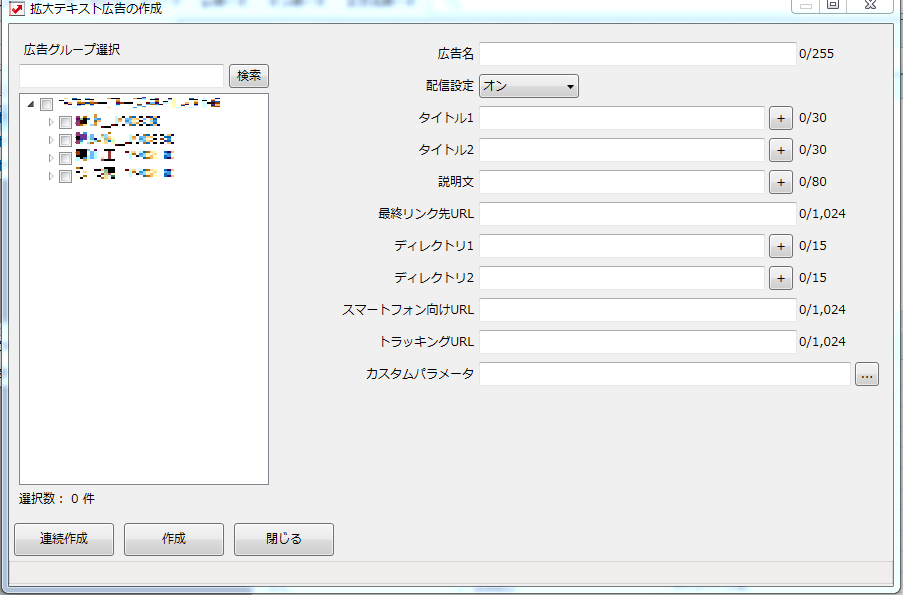
作成したら、[データのアップロード]をクリックして、アカウントへアップロードします。
これで拡大テキスト広告がアカウントにアップロードされます。
■まとめ
拡張(拡大)テキスト広告は、ユーザーにより多くの情報を伝えることができ、最適なキーワードを組み合わせれば、Webサイトへの誘導もしっかりと行える広告です。
コンバージョンに繋がるような、魅力的な広告を作成できたらとても素晴らしいですね!
最後まで読んでいただき、ありがとうございました。
Google広告エディタ Google検索広告 Yahoo!キャンペーンエディター Yahoo!検索広告